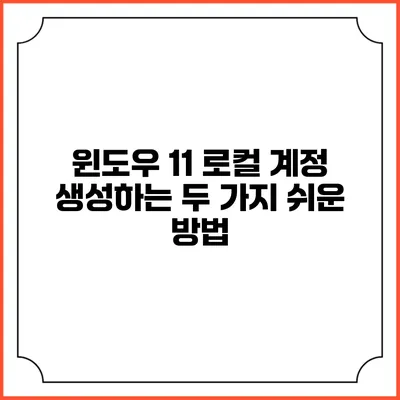윈도우 11 로컬 계정 생성하는 두 가지 쉬운 방법
윈도우 11을 사용하고 계신가요? 그렇다면 개인적인 필요에 따라 로컬 계정을 만드는 것이 특히 유용할 수 있어요. 로컬 계정은 인터넷에 연결하지 않고도 사용자 계정을 관리할 수 있는 간편한 방법이죠. 이 글에서는 윈도우 11에서 로컬 계정을 쉽게 생성하는 두 가지 방법을 소개할게요.
✅ 비밀번호를 안전하게 관리하는 방법을 알아보세요.
방법 1: 설정을 통해 로컬 계정 생성하기
윈도우 11 설정을 통해 로컬 계정을 생성하는 방법은 간단하고 직관적이에요. 아래의 단계에 따라 진행해 보세요.
단계별 안내
-
설정 열기
- 시작 버튼을 클릭한 후, 설정 아이콘을 선택해요.
-
계정 선택하기
- 설정 메뉴에서 “계정”을 선택해 주세요.
-
가족 및 기타 사용자 선택
- “가족 및 다른 사용자” 메뉴를 클릭해요.
-
새 사용자 추가
- “다른 사용자 추가” 버튼을 클릭해 주세요.
-
로컬 계정 정보 입력
- Microsoft 계정 없이 로컬 계정을 만들고 싶다면, “Microsoft 계정 없이 로그인합니다”를 선택한 후 원하는 사용자 이름과 비밀번호를 입력하세요.
-
완료
- 모든 정보를 입력한 뒤 “다음”을 클릭하고 로컬 계정 생성이 완료됩니다.
주의사항
- 비밀번호는 안전하게 관리해야 해요. 이를 잊어버리면 계정에 접근하는 데 어려움이 있을 수 있거든요.
- 필요할 경우, 비밀번호 복구 질문도 설정해주세요. 안전을 위해 필수적이에요.
✅ 안전한 무선 네트워크를 위한 설정 방법을 알아보세요.
방법 2: 컴퓨터 관리를 통해 로컬 계정 생성하기
컴퓨터 관리 도구를 통해서도 로컬 계정을 생성할 수 있어요. 이 방법은 조금 더자세하게 계정을 설정해야 하지만, 유용한 기능이 많답니다.
단계별 안내
-
컴퓨터 관리 열기
- 작업 표시줄을 우클릭하고 “작업 관리자”를 선택한 후, “컴퓨터 관리”를 선택해요.
-
로컬 사용자 및 그룹 선택
- 왼쪽 메뉴에서 “로컬 사용자 및 그룹”을 클릭해 주세요.
-
사용자 선택
- “사용자” 폴더를 선택한 후에 마우스 오른쪽 버튼을 클릭하고 “새 사용자”를 선택해요.
-
정보 입력하기
- 사용자 이름, 전체 이름, 설명, 비밀번호를 입력해 주세요. 여기서 “비밀번호 만료 안 함” 옵션을 선택할 수 있어요.
-
계정 생성 완료
- 모든 정보를 입력한 후 “생성” 버튼을 클릭하면 로컬 계정이 생성됩니다.
장점
- 컴퓨터 관리 도구를 사용하면 더 많은 사용자 계정 옵션을 설정할 수 있어요.
- 계정 관리가 편리하여 여러 개의 계정을 사용하는 환경에 적합해요.
요약 테이블
| 방법 | 장점 | 단점 |
|---|---|---|
| 설정 메뉴 사용 | 간단하고 직관적 | 기본적인 기능만 제공 |
| 컴퓨터 관리 사용 | 세부 사용자 관리 가능 | 절차가 조금 복잡 |
✅ 네이버쇼핑 파트너센터에서 마케팅 도구 활용하는 방법을 알아보세요.
추가 팁
-
보안 강화하기
- 로컬 계정을 만들 때 가능한 강력한 비밀번호를 사용하세요. 대문자, 소문자, 숫자 및 특수 문자를 조합하면 더욱 안전해요.
-
계정 관리 앱 활용
- 윈도우에는 사용자 계정을 관리하는 다양한 앱들이 있어서, 필요에 따라 설치해 사용하는 것도 좋답니다.
-
정기적인 점검
- 생성된 로컬 계정에 대한 접근 권한을 정기적으로 점검하세요. 필요 없는 계정은 바로 삭제하는 것이 좋아요.
결론
윈도우 11의 로컬 계정 생성 방법은 설정을 통한 간편한 방법과 컴퓨터 관리 도구를 통한 보다 세부적인 방법이 있어요. 각 방법은 사용자에 따라 장단점이 있으니, 상황에 맞게 선택하세요. 이제 여러분도 쉽게 로컬 계정을 만들어 보실 수 있을 거예요!
이 글이 유익하셨다면, 주변에도 공유해 주시면 감사해요. 로컬 계정으로 더 편리한 윈도우 사용하기를 바랍니다!
자주 묻는 질문 Q&A
Q1: 윈도우 11에서 로컬 계정을 어떻게 생성하나요?
A1: 윈도우 11에서는 설정 메뉴를 통해 간단하게 로컬 계정을 생성할 수 있으며, 단계에 따라 설정에서 “계정” -> “가족 및 다른 사용자” -> “다른 사용자 추가”를 클릭하고 필요한 정보를 입력하면 됩니다.
Q2: 컴퓨터 관리 도구를 사용하여 로컬 계정을 생성하는 방법은 무엇인가요?
A2: 컴퓨터 관리 도구를 열고 “로컬 사용자 및 그룹”에서 “사용자” 폴더를 클릭 후, “새 사용자”를 선택하여 사용자 이름, 비밀번호 등을 입력하면 로컬 계정이 생성됩니다.
Q3: 로컬 계정을 만들 때 주의할 점은 무엇인가요?
A3: 로컬 계정의 비밀번호를 안전하게 관리하고, 필요할 경우 비밀번호 복구 질문을 설정하는 것이 중요합니다.